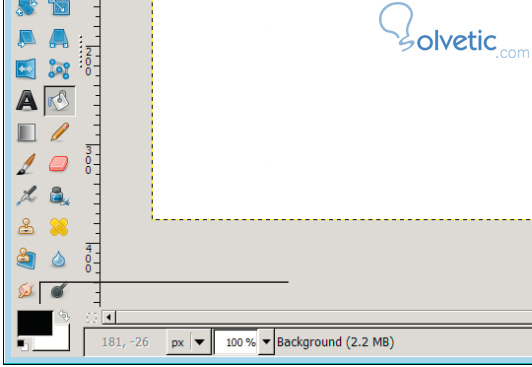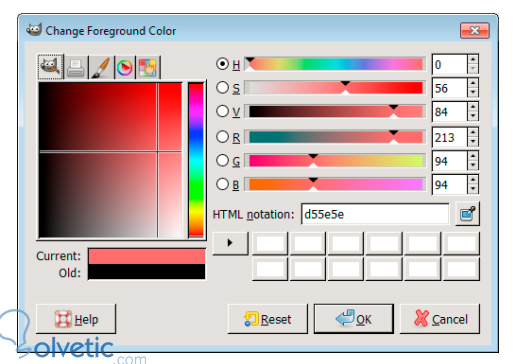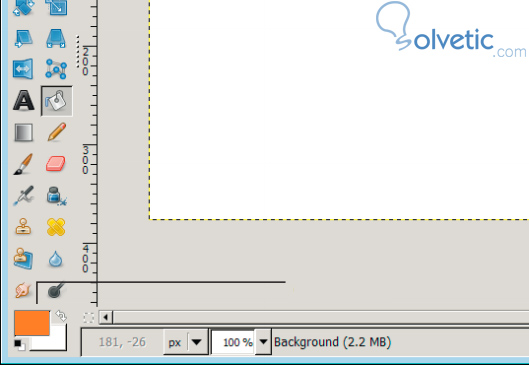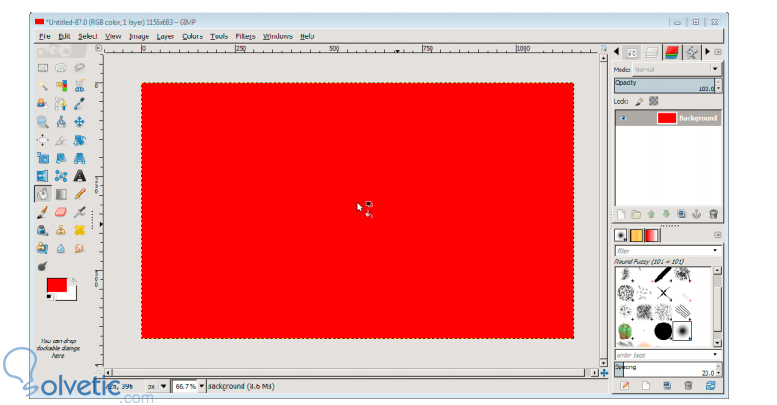En la vida real aplicar color lleva una técnica especial, según el tipo de papel, las pinturas o los lápices, en fin muchas variables, Gimp requiere un conocimiento diferente, ya no nos preocupamos por papeles o pinceles, si no por las herramientas del programa y para ello tenemos herramientas que nos permiten lograr diferentes resultados.
Una de las cosas más importantes en un dibujo es partir de un buen fondo sobre nuestro lienzo, ya que con ello estableceremos las bases de lo que irá arriba y que será el centro de atención de nuestra obra.
Aunque su nombre no suene muy tecnológico la cubeta de llenado es una herramienta muy importante, que si la aprendemos a utilizar de forma correcta nos ahorra tiempo, esta herramienta lo que hace es colorear o pintar con el color elegido toda una superficie, ya sea nuestro lienzo o una sección que tenga unos límites bien definidos.
Para seleccionarla bien podemos ir al menú de la caja de herramientas en el lado izquierdo de nuestro espacio de trabajo o podemos acceder mediante su atajo de teclado presionando las teclas CTRL + B.
Vamos ahora a describir uno de los procesos básicos que debemos dominar y es el cambio de color de fondo de nuestro lienzo o canvas, esto nos permitirá ir del blanco con el que se crea por defecto a un color personalizado que deseemos.
Para cambiar el color de fondo de nuestro lienzo debemos seguir los siguientes pasos:
1- Debemos crear una nueva imagen en blanco, esto nos dará un lienzo del tamaño que deseemos para poder trabajar sobre él, por defecto su color de fondo será blanco, si nos fijamos en la herramienta de color al lado izquierdo podremos confirmarlo:
2- Vamos a hacer click sobre el recuadro color negro que tenemos en las herramientas de color como vemos en la imagen señalado por una línea negra, esto nos va a permitir acceder al cuadro de dialogo donde podremos establecer nuestro nuevo color, vamos a seleccionar un color rojo:
3- Ya que hemos seleccionado un nuevo color en nuestra herramienta lo debemos ver reflejado, nos fijamos como ha cambiado de negro a rojo:
4- Finalmente vamos a seleccionar la cubeta de llenado y vamos a aplicarla sobre nuestro lienzo, para ello una vez que la hemos seleccionado hacemos click en cualquier parte de nuestro lienzo o canvas que está en blanco, veremos cómo nos cambia el color y quedaremos con algo como esto:
5- Ya hemos aprendido a cambiar el color del fondo, ahora podemos practicar con la herramienta de colores y buscar nuevas tonalidades, de esta forma aprenderemos el procedimiento de memoria.
Con esto finalizamos el tutorial, como vemos utilizar las herramientas de color y de aplicación del mismo en Gimp es muy fácil, lo importante es poder tener la creatividad para sacarle el mayor provecho a esto y aplicarlo a nuestros dibujos y composiciones.
Una de las cosas más importantes en un dibujo es partir de un buen fondo sobre nuestro lienzo, ya que con ello estableceremos las bases de lo que irá arriba y que será el centro de atención de nuestra obra.
La Cubeta de Llenado
Aunque su nombre no suene muy tecnológico la cubeta de llenado es una herramienta muy importante, que si la aprendemos a utilizar de forma correcta nos ahorra tiempo, esta herramienta lo que hace es colorear o pintar con el color elegido toda una superficie, ya sea nuestro lienzo o una sección que tenga unos límites bien definidos.
Para seleccionarla bien podemos ir al menú de la caja de herramientas en el lado izquierdo de nuestro espacio de trabajo o podemos acceder mediante su atajo de teclado presionando las teclas CTRL + B.
Cambiar el Color de Fondo
Vamos ahora a describir uno de los procesos básicos que debemos dominar y es el cambio de color de fondo de nuestro lienzo o canvas, esto nos permitirá ir del blanco con el que se crea por defecto a un color personalizado que deseemos.
Para cambiar el color de fondo de nuestro lienzo debemos seguir los siguientes pasos:
1- Debemos crear una nueva imagen en blanco, esto nos dará un lienzo del tamaño que deseemos para poder trabajar sobre él, por defecto su color de fondo será blanco, si nos fijamos en la herramienta de color al lado izquierdo podremos confirmarlo:
2- Vamos a hacer click sobre el recuadro color negro que tenemos en las herramientas de color como vemos en la imagen señalado por una línea negra, esto nos va a permitir acceder al cuadro de dialogo donde podremos establecer nuestro nuevo color, vamos a seleccionar un color rojo:
3- Ya que hemos seleccionado un nuevo color en nuestra herramienta lo debemos ver reflejado, nos fijamos como ha cambiado de negro a rojo:
4- Finalmente vamos a seleccionar la cubeta de llenado y vamos a aplicarla sobre nuestro lienzo, para ello una vez que la hemos seleccionado hacemos click en cualquier parte de nuestro lienzo o canvas que está en blanco, veremos cómo nos cambia el color y quedaremos con algo como esto:
5- Ya hemos aprendido a cambiar el color del fondo, ahora podemos practicar con la herramienta de colores y buscar nuevas tonalidades, de esta forma aprenderemos el procedimiento de memoria.
Con esto finalizamos el tutorial, como vemos utilizar las herramientas de color y de aplicación del mismo en Gimp es muy fácil, lo importante es poder tener la creatividad para sacarle el mayor provecho a esto y aplicarlo a nuestros dibujos y composiciones.